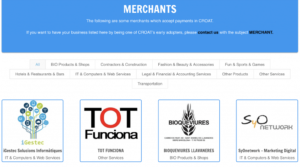Il mio desktop principale è un AMD Threadripper 1950x e un Vega 64, quindi quando non lo uso per i giochi o per lavoro voglio che esegua mining di monete. Il problema è che a volte mi dimentico di iniziare XMRStak dopo una lunga giornata di lavoro o di gioco a tarda notte. Questo significa monete perse e questo mi rende infelice.
Quindi ho deciso di fare qualche ricerca e configurare XMRStak in modo che dopo un determinato periodo di inattività, XMRStak si accendesse e iniziasse a lavorare per me da solo.
La parte migliore? Non hai bisogno di alcun software aggiuntivo. Tutto è già pronto per te in Windows 10.
Usa l'utilità di pianificazione per avviare XMRStak
Vai a Cerca e digita Utilità di pianificazione, quindi fai clic per aprire.
Nella sezione Azioni fare clic su Crea attività
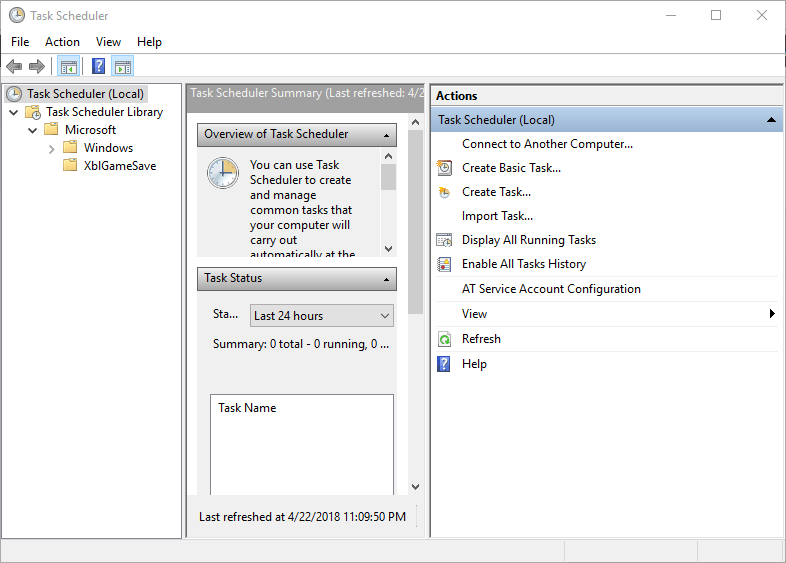
Nella finestra successiva inserisci le informazioni come di seguito:
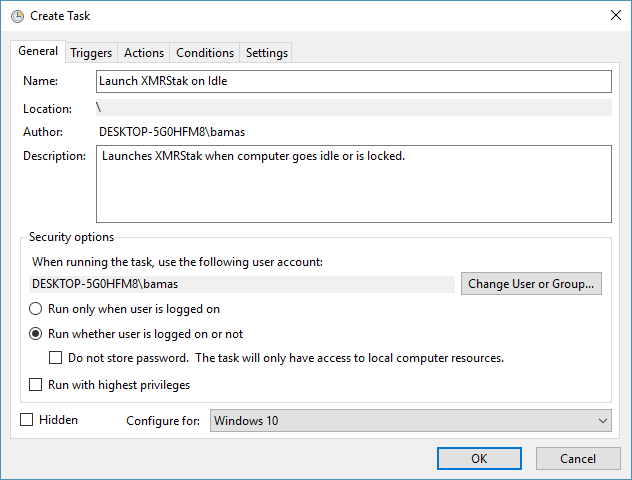
Fare clic sulla scheda Trigger e impostare come di seguito:
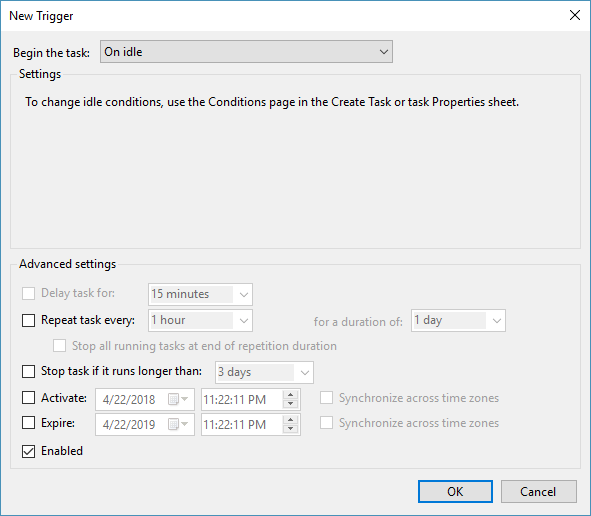
Fare clic su OK, quindi fare clic sulla scheda Azioni e compilare come di seguito:
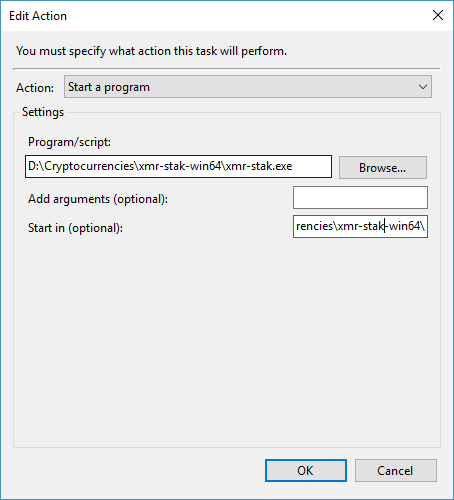
Fare clic su OK, quindi fare clic sulla scheda Condizioni e compilare come di seguito (adattare le proprie preferenze):
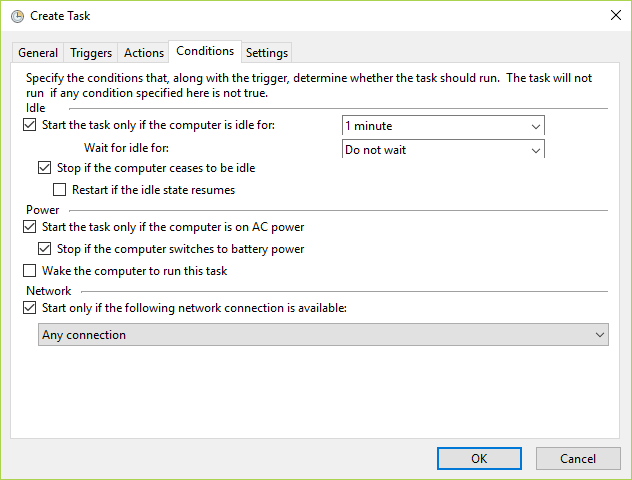
Fare clic su, quindi fare clic sulla scheda Impostazioni e compilare come di seguito:
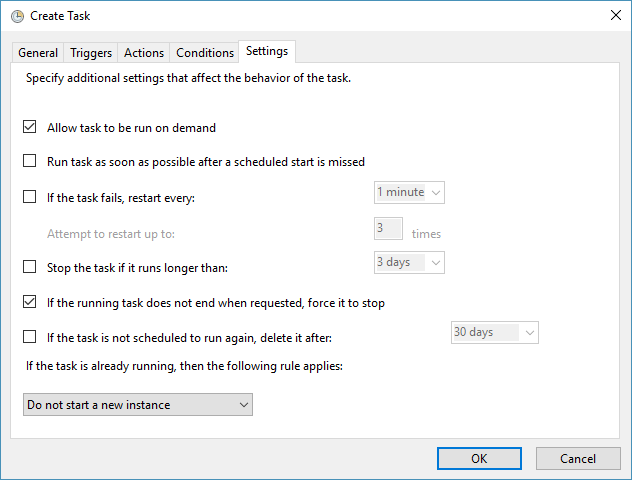
Ora fai clic su OK e di nuovo su OK per salvare ora l'attività. Ora dovresti vederlo elencato come di seguito:
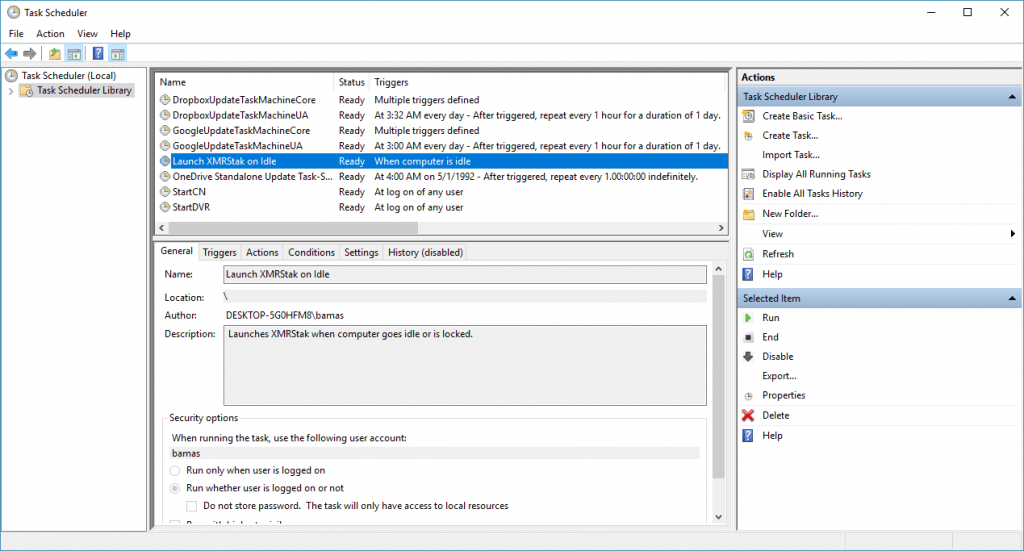
Congratulazioni, ora non ti prenderai a calci per aver iniziato il tuo XMRStak prima di andare a dormire!
Note
Windows controlla ogni 15 minuti per vedere se il tuo computer è in uno stato di inattività. Questo è al di fuori di ciò che imposti il tuo pianificatore di attività. Quindi non verrà eseguito ogni minuto, solo ogni volta che Windows rileva che il computer è inattivo e quindi +1 minuto.
Se vuoi saperne di più sulle condizioni di inattività delle attività, controlla la pagina ufficiale di Microsoft qui: https://msdn.microsoft.com/en-us/library/windows/desktop/aa383561(v=vs.85).aspx
Tag dell'argomento:
Fonte: https://www.cryptocurrencyfreak.com/2018/04/22/start-xmrstak-computer-idle-windows-10/